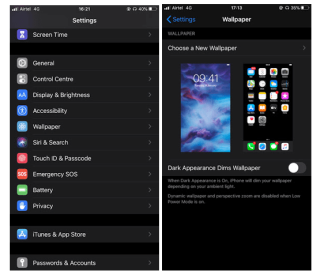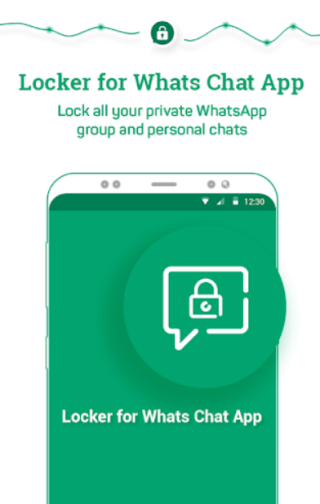Вы хотите, чтобы на iPhone были видеообои? Приятно иметь живой фон во время работы на iPhone, и это дает вам возможность отдохнуть от обычных изображений, установленных в качестве обоев. Один из способов - использовать встроенные живые обои для дома и экрана блокировки на iPhone. Другой метод заключается в том, как вы можете использовать GIF или видео, записанное на вашем телефоне, в качестве обоев на вашем телефоне.
Как поставить видео в качестве обоев на iPhone.
Это простой метод для предустановленных опций видеообоев на вашем iPhone. Чтобы установить живые обои на свое устройство, все, что вам нужно сделать, это выполнить следующие действия:
Шаг 1. Запустите приложение «Настройки» на iPhone.
Шаг 2: Перейдите в раздел «Обои» и выберите «Выбрать новые обои». Здесь вы можете увидеть варианты динамических и живых обоев.
Шаг 3. Выберите один из показанных вам вариантов в категориях «Динамические» или «Живые обои».
Шаг 4: Включите кнопку Live Photo в нижней части экрана.
Шаг 5: Нажмите «Установить», и он спросит вас, где вы хотите установить эти обои - экран блокировки или главный экран или и то, и другое.
- Выберите свой выбор, это может быть « Установить главный экран», если вы хотите, чтобы видеообои на iPhone использовались в качестве фона.
- Выберите « Установить экран блокировки», если вы хотите, чтобы это отображалось в качестве видеообоев на iPhone для экрана блокировки.
- Выберите « Установить оба», если вы хотите установить на телефоне одинаковые обои для домашнего экрана и экрана блокировки.
Примечание. Вы увидите видео, движущееся на экране блокировки для живых обоев, только после того, как коснетесь экрана на несколько секунд. Когда вы потеряете прикосновение, видео обои перестанут двигаться.
Как сделать видео своим экраном блокировки на iPhone
Мы также можем использовать приложение для установки любого видео, доступного в локальном хранилище на нашем iPhone. Для этого вы можете использовать VideoToLive , доступный в AppStore. Вы можете легко получить это на свой iPhone.
Первая открываемая страница - это ваша галерея после ее успешной загрузки. Теперь вы можете выбрать видео из, которое будет использоваться в качестве видеообоев на экране блокировки iPhone.
Он покажет вам вариант внизу, чтобы внести изменения в клип видео обоев. Можно выбрать продолжительность, которую вы хотите выбрать для воспроизведения на экране блокировки вашего iPhone. Обложка может быть дана из кадров, показанных из видеоклипа.
Как только это будет сделано, нажмите на конвертировать, и через несколько секунд вы увидите полное сообщение о процессе.

Теперь выполните те же действия, чтобы установить видеообои, указанные выше, и выберите этот клип в параметрах живых обоев. Используйте « Установить экран блокировки», чтобы применить эти обои на экране блокировки iPhone.
Вы также можете использовать этот метод для своего iPad и iPod Touch.
Помните, что эти видеообои не разряжают батарею быстрее. Это связано с тем, что живые обои начинают работать только при сильном нажатии на экран для просмотра. В других случаях он не использует аккумулятор телефона, поэтому вы можете расслабиться и поэкспериментировать с новыми видеообоями на своем iPhone вместе с другими устройствами iOS.
Наслаждайтесь видеообоями на iPhone!
Теперь получите видеообои на iPhone с помощью этих трюков. Мы надеемся, что вы сможете узнать, как установить видеообои на iPhone с помощью простых вышеупомянутых шагов. Наслаждайтесь самодельными видеороликами, которые можно использовать в качестве видеообоев на вашем iPhone.
Нам нравится слышать от вас
Пожалуйста, поделитесь с нами своим мнением об этом посте о том, как установить видеообои на iPhone, в разделе комментариев ниже. Кроме того, если у вас возникнут какие-либо проблемы, оставьте их в разделе комментариев, и мы будем рады вернуться к вам с решением. Мы регулярно публикуем советы и рекомендации, а также решения общих проблем, связанных с технологиями. Подпишитесь на нашу рассылку, чтобы получать регулярные новости о мире технологий. Следуйте за нами в Facebook , Twitter , LinkedIn и YouTube и делитесь нашими статьями.